本章介绍 Nest Devtools 与 Nest 框架的集成。如果您正在寻找 Devtools 应用程序,请访问 Devtools 网站。
CI/CD 集成适用于拥有 Enterprise 计划的用户。
您可以观看此视频以了解 CI/CD 集成为何以及如何帮助您:
发布图表
我们首先配置应用程序引导文件(main.ts)以使用GraphPublisher类(从@nestjs/devtools-integration导出 - 请参阅上一章了解更多详细信息),如下所示:
async function bootstrap() {
const shouldPublishGraph = process.env.PUBLISH_GRAPH === 'true'
const app = await NestFactory.create(AppModule, {
snapshot: true,
preview: shouldPublishGraph,
})
if (shouldPublishGraph) {
await app.init()
const publishOptions = { /* ... */ } // NOTE: this options object will vary depending on the CI/CD provider you're using
const graphPublisher = new GraphPublisher(app)
await graphPublisher.publish(publishOptions)
await app.close()
}
else {
await app.listen(3000)
}
}
如我们所见,我们在这里使用 GraphPublisher 将序列化图发布到集中式注册表。PUBLISH_GRAPH 是一个自定义环境变量,它允许我们控制是否发布图(CI/CD 工作流)或不发布图(常规应用程序引导)。此外,我们在此处将 preview 属性设置为 true。启用此标志后,我们的应用程序将在预览模式下引导 - 这基本上意味着我们应用程序中所有控制器、增强器和提供程序的构造函数(和生命周期挂钩)将不会被执行。注意 - 这不是必需的,但可以简化我们的工作,因为在这种情况下,在 CI/CD 管道中运行应用程序时,我们实际上不必连接到数据库等。
publishOptions 对象将根据您使用的 CI/CD 提供程序而有所不同。我们将在后面的部分中为您提供以下最受欢迎的 CI/CD 提供程序的说明。
图表成功发布后,您将在工作流视图中看到以下输出:
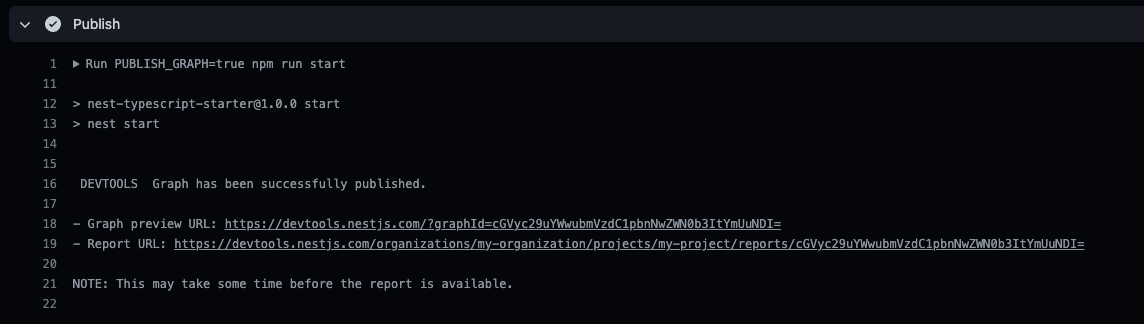
每次发布图表时,我们都会在项目的相应页面中看到一个新条目:
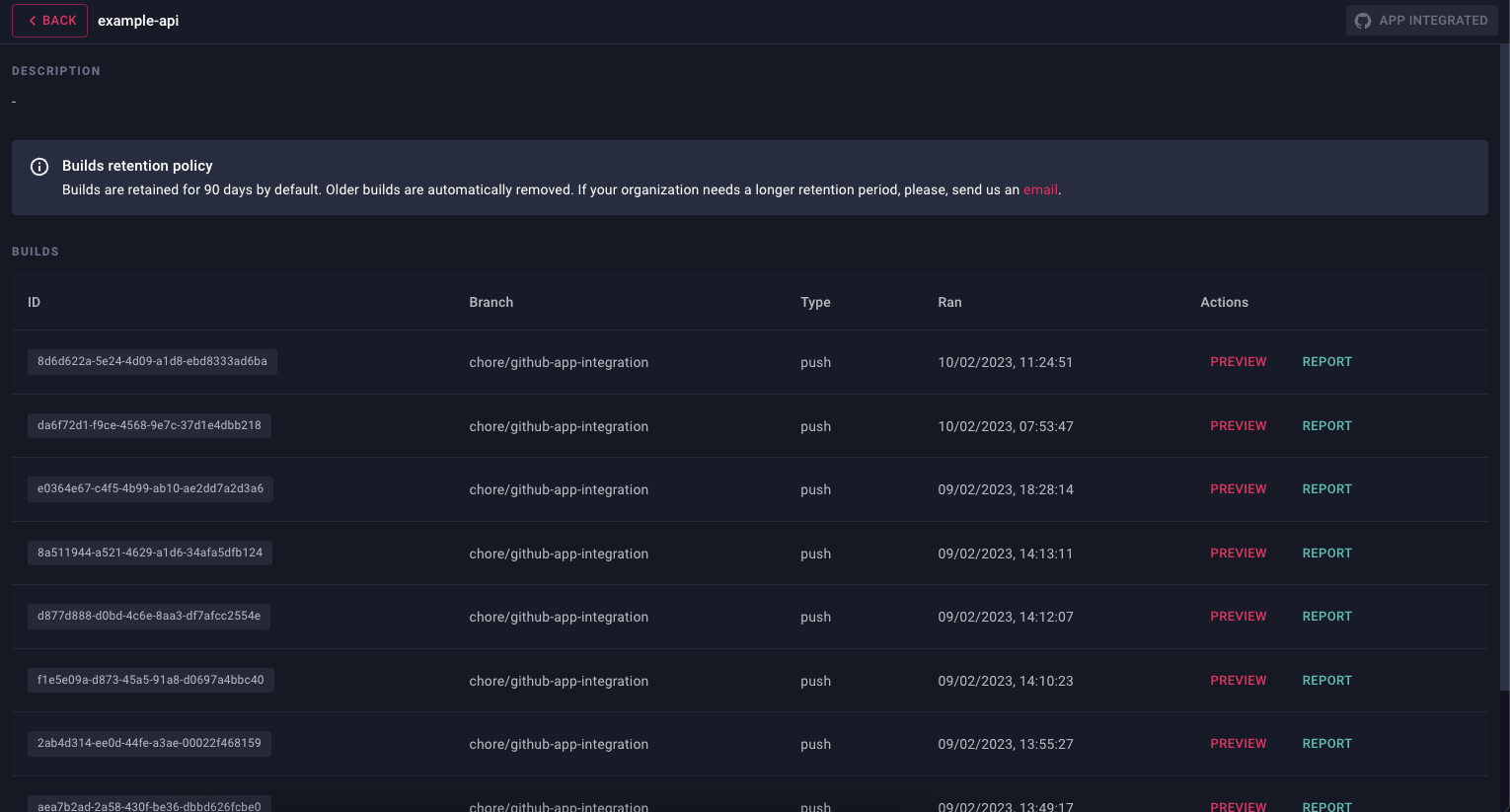
报告
Devtools 会为每个构建生成一份报告,如果 中央注册表中已经存储了相应的快照。例如,如果您针对已发布图表的 master 分支创建 PR - 那么应用程序将能够检测到差异并生成报告。否则,将不会生成报告。
要查看报告,请导航到项目的相应页面(参见组织)。
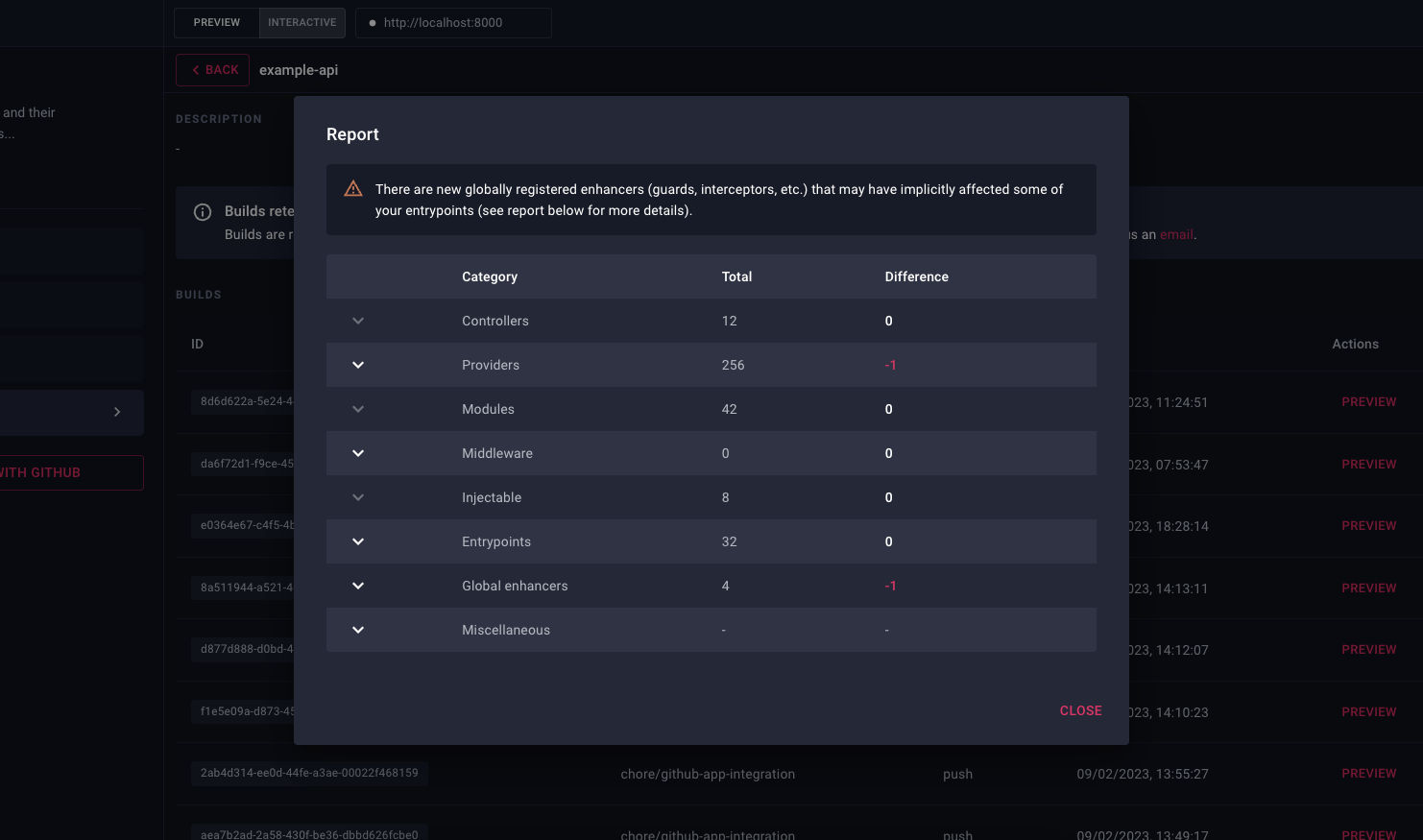
这对于识别代码审查期间可能被忽视的更改特别有用。例如,假设某人更改了深度嵌套提供程序的范围。此更改可能不会立即被审阅者察觉,但使用 Devtools,我们可以轻松发现此类更改并确保它们是有意为之。或者,如果我们从特定端点移除保护,它将在报告中显示为受影响。现在,如果我们没有对该路由进行集成或端到端测试,我们可能不会注意到它不再受保护,而等到我们注意到时,可能已经太晚了。
同样,如果我们正在处理大型代码库并将模块修改为全局模块,我们将看到图中添加了多少条边,在大多数情况下,这表明我们做错了什么。
构建预览
对于每个已发布的图表,我们可以通过单击预览按钮返回并预览它之前的样子。此外,如果生成了报告,我们应该看到图表上突出显示的差异:
- 绿色节点代表添加的元素
- 浅白色节点代表更新的元素
- 红色节点代表删除的元素
参见下面的屏幕截图:
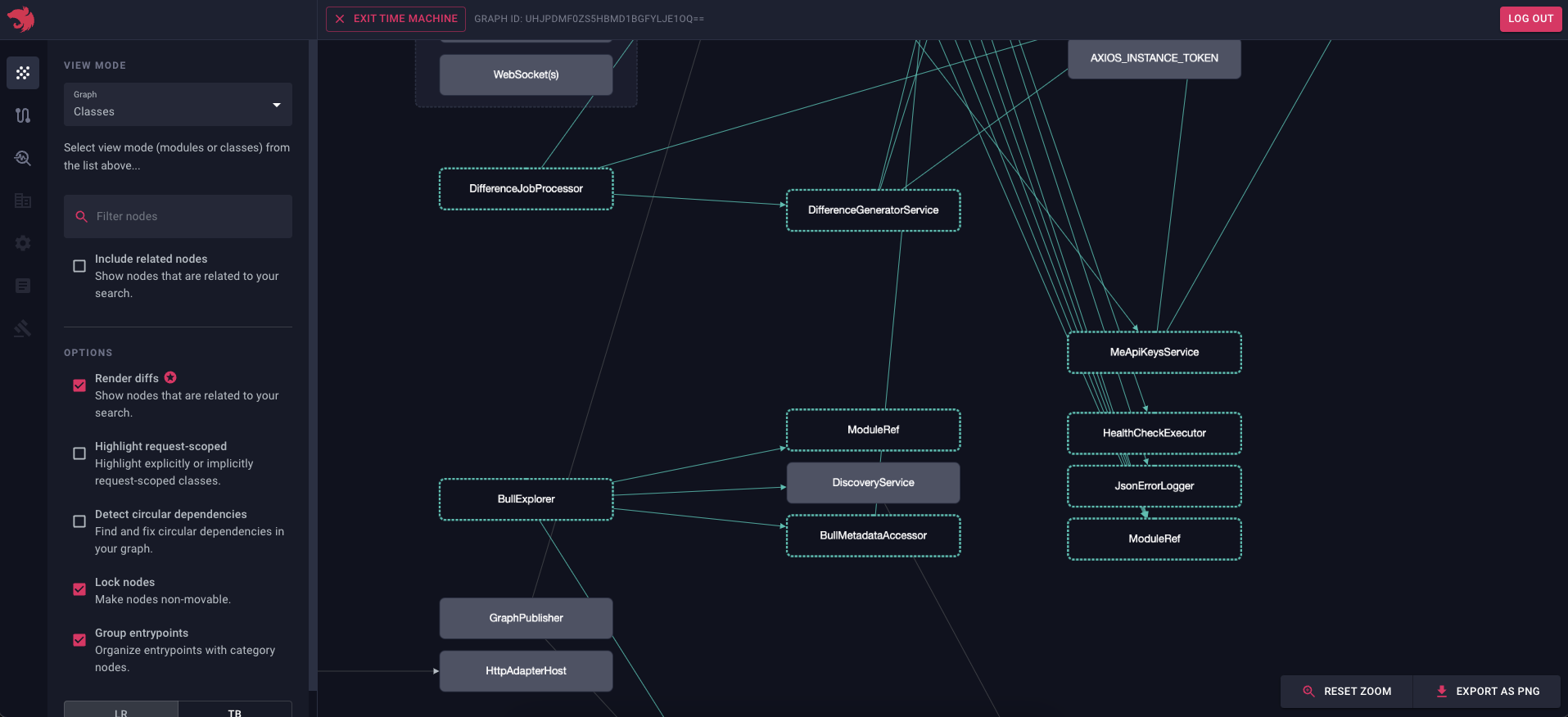
通过回溯功能,您可以通过将当前图表与前一个图表进行比较来调查和解决问题。根据您的设置方式,每个拉取请求(甚至每个提交)都会在注册表中有一个相应的快照,因此您可以轻松回溯并查看发生了什么变化。将 Devtools 视为 Git,但要了解 Nest 如何构建您的应用程序图,并具有 可视化 它的能力。
集成:GitHub Actions
首先,让我们从在项目中的 .github/workflows 目录中创建一个新的 GitHub 工作流开始,并将其命名为 publish-graph.yml。在这个文件中,我们使用以下定义:
name: Devtools
on:
push:
branches:
- master
pull_request:
branches:
- '*'
jobs:
publish:
if: github.actor!= 'dependabot[bot]'
name: Publish graph
runs-on: ubuntu-latest
steps:
- uses: actions/checkout@v3
- uses: actions/setup-node@v3
with:
node-version: '16'
cache: npm
- name: Install dependencies
run: npm ci
- name: Setup Environment (PR)
if: ${{ github.event_name == 'pull_request' }}
shell: bash
run: |
echo "COMMIT_SHA=${{ github.event.pull_request.head.sha }}" >>\${GITHUB_ENV}
- name: Setup Environment (Push)
if: ${{github.event_name == 'push'}}
shell: bash
run: |
echo "COMMIT_SHA=\${GITHUB_SHA}" >> \${GITHUB_ENV}
- name: Publish
run: PUBLISH_GRAPH=true npm run start
env:
DEVTOOLS_API_KEY: CHANGE_THIS_TO_YOUR_API_KEY
REPOSITORY_NAME: ${{ github.event.repository.name }}
BRANCH_NAME: ${{github.head_ref || github.ref_name}}
TARGET_SHA: ${{github.event.pull_request.base.sha}}
理想情况下,应从 GitHub Secrets 中检索 DEVTOOLS_API_KEY 环境变量,更多信息请阅读 此处。
此工作流程将针对每个针对 master 分支的拉取请求运行,或者在直接提交到 master 分支的情况下运行。您可以随意将此配置与您的项目需求相匹配。这里最重要的是,我们为 GraphPublisher 类提供必要的环境变量(以运行)。
但是,在我们开始使用此工作流程之前,有一个变量需要更新 - DEVTOOLS_API_KEY。我们可以在此 页面 上为我们的项目生成专用的 API 密钥。
最后,让我们再次导航到main.ts文件并更新之前留空的publishOptions对象。
const publishOptions = {
apiKey: process.env.DEVTOOLS_API_KEY,
repository: process.env.REPOSITORY_NAME,
owner: process.env.GITHUB_REPOSITORY_OWNER,
sha: process.env.COMMIT_SHA,
target: process.env.TARGET_SHA,
trigger: process.env.GITHUB_BASE_REF ? 'pull' : 'push',
branch: process.env.BRANCH_NAME,
}
为了获得最佳的开发人员体验,请确保通过单击集成 GitHub 应用程序按钮(见下面的屏幕截图)为您的项目集成 GitHub 应用程序。注意 - 这不是必需的。
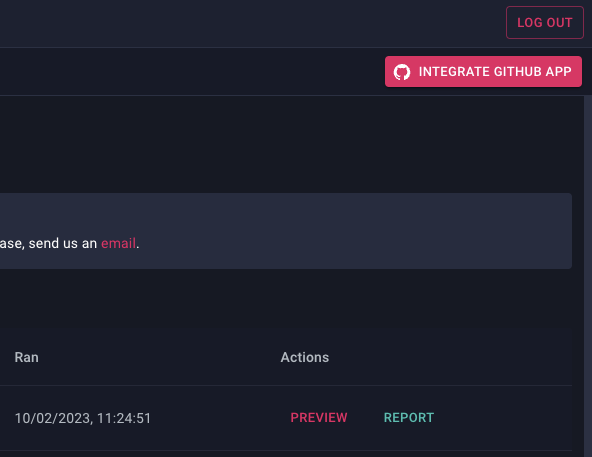
通过此集成,您将能够在拉取请求中直接查看预览/报告生成过程的状态:
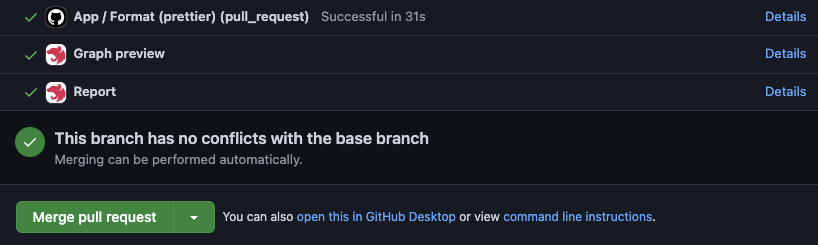
集成:Gitlab 管道
首先,让我们从在项目的根目录中创建一个新的 Gitlab CI 配置文件开始,并将其命名为 .gitlab-ci.yml。在这个文件中,让我们使用以下定义:
const publishOptions = {
apiKey: process.env.DEVTOOLS_API_KEY,
repository: process.env.REPOSITORY_NAME,
owner: process.env.GITHUB_REPOSITORY_OWNER,
sha: process.env.COMMIT_SHA,
target: process.env.TARGET_SHA,
trigger: process.env.GITHUB_BASE_REF ? 'pull' : 'push',
branch: process.env.BRANCH_NAME,
}
理想情况下,应从机密中检索 DEVTOOLS_API_KEY 环境变量。
此工作流将针对每个针对 master 分支的拉取请求运行,或者在直接提交到 master 分支的情况下运行。您可以随意将此配置与您的项目需求保持一致。这里最重要的是,我们为我们的 GraphPublisher 类(运行)提供必要的环境变量。
但是,在我们开始使用此工作流之前,有一个变量(在此工作流定义中)需要更新 - DEVTOOLS_API_KEY。我们可以在此 页面 上为我们的项目生成专用的 API 密钥。
最后,让我们再次导航到 main.ts 文件并更新我们之前留空的 publishOptions 对象。
image: node:16
stages:
- build
cache:
key:
files:
- package-lock.json
paths:
- node_modules/
workflow:
rules:
- if: $CI_PIPELINE_SOURCE == "merge_request_event"
when: always
- if: $CI_COMMIT_BRANCH == "master" && $CI_PIPELINE_SOURCE == "push"
when: always
- when: never
install_dependencies:
stage: build
script:
- npm ci
publish_graph:
stage: build
needs:
- install_dependencies
script: npm run start
variables:
PUBLISH_GRAPH: 'true'
DEVTOOLS_API_KEY: CHANGE_THIS_TO_YOUR_API_KEY
其他 CI/CD 工具
Nest Devtools CI/CD 集成可与您选择的任何 CI/CD 工具一起使用(例如 Bitbucket Pipelines、CircleCI 等),因此不要局限于我们在此处描述的提供商。
查看以下 publishOptions 对象配置,以了解发布给定提交/构建/PR 的图表所需的信息。
const publishOptions = {
apiKey: process.env.DEVTOOLS_API_KEY,
repository: process.env.CI_PROJECT_NAME,
owner: process.env.CI_PROJECT_ROOT_NAMESPACE,
sha: process.env.CI_COMMIT_SHA,
target: process.env.CI_MERGE_REQUEST_DIFF_BASE_SHA,
trigger: process.env.CI_MERGE_REQUEST_DIFF_BASE_SHA ? 'pull' : 'push',
branch:
process.env.CI_COMMIT_BRANCH
?? process.env.CI_MERGE_REQUEST_SOURCE_BRANCH_NAME,
}
这些信息大部分是通过 CI/CD 内置环境变量提供的(请参阅 CircleCI 内置环境列表 和 Bitbucket 变量 )。
对于发布图表的管道配置,我们建议使用以下触发器:
push事件 - 仅当当前分支代表部署环境时,例如master、main、staging、production等。pull request事件 - 始终,或者当 目标分支 代表部署环境时(参见上文)